做视频不止有PR和剪映!
7款常用 的视频 剪辑软件测评 来了,赶快准备好收藏夹,还有 8款 做视频剪辑打 辅助 的 工具 哦~

一、7款剪辑软件测评
先说下目前我体验过的剪辑软件,都是些大家常用的剪辑软件,比如 premiere、剪映、vegas、edius、shotcut、达芬奇, 苹果的剪辑软件测评就不说了,没有苹果电脑ヽ(。ゝω・。)ノ

1、PR
PR的适用范围很广,我个人也是PR用户,刚开始入门的时候,使用的也是PR。不过我用的是poojie版嘿嘿~
优点:
缺点:
2、万兴喵影
这是一款在海外很火的剪辑软件,操作起来既像剪映般简单,也有一些功能与PR逐渐靠近,可以说是兼顾效率和专业的不错选择
优点:
▶整个剪辑软件分为资源区、预览区、剪辑区,界面设计简洁美观
▶文字语音互转、自动抠像、音视频同步等功能, 快速提高剪辑效率
▶关键帧、绿幕抠像、高级调色,新上线的 曲线变速 、 遮罩支持关键帧 ,让小白也可以 做出专业视频
▶自带 2万+ 文字、转场、滤镜、特效、贴纸、分屏效果,新上线好莱坞级3D文字和视觉特效资源的 NewBlue, 特效资源比很多剪辑软件丰富
缺点:
▶虽然有mac和手机端但没有打通,这两个端的更新稍微滞后
▶瘦脸功能没有细化的操作
3、剪映
剪映是基于抖音存在的一款剪辑软件,适用范围也挺广的,抖音上很多的视频,都是用剪映做的。做抖音短视频的话,如果要求不是很高,用剪映还是蛮方便的!
优点:
缺点:
4、达芬奇
达芬奇最早就是个调色软件,剪辑功能是后来逐步加强的。
如果不加强剪辑功能的话,那我们需要在其他软件剪好视频,然后导入达芬奇进行调色,如果需要二次剪辑,还得再重复一遍,繁琐的很。
加强了剪辑功能后,用户群体也逐渐增多了!
优点:
缺点:
5、Edius
Edius和Vegas这两款软件,我用的不是很多,但相比于前两款软件来说,这两款软件对于电脑的配置要求就低很多。
优点:
缺点:
6、Vegas
优点:
缺点:
7、shotcut
一款免费开源的视频剪辑软件,看上去也比较专业,正常使用够够的了~
优点:
缺点:
总结:
二、8个打辅助的工具
8、格式工厂
一个功能非常强大的视频处理器。
它支持转换视频格式,调节视频码率,去除视频水印等等。
比如,当你从优酷爱奇艺下载了视频,想进行二次剪辑时,然而这些视频格式在剪辑软件中根本就打不开。此时,要用格式工厂转换一个视频格式就可以了!
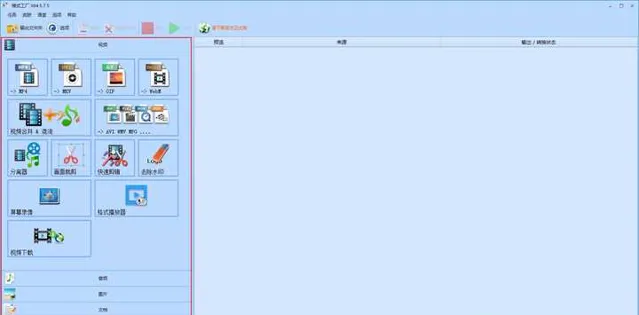
9、字幕工具
一般来说,我们为视频添加字幕,都是先把音频转成字幕文件,然后导入剪辑软件进行编辑。虽然比一句一句打出字幕方便很多,但相比于傻瓜式合成,还是繁琐了一些。
牛片的字幕工具,可以一键合成字幕视频,并且支持在线编辑,避免的传统式字幕文件操作上的繁琐,傻瓜式合成超方便。
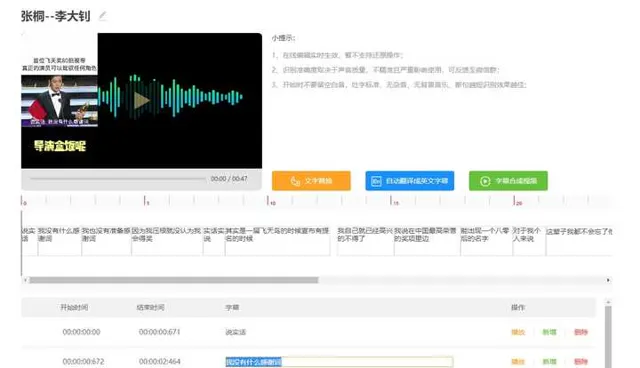
它所支持的音视频格式和识别语言也很多,用于日常使用绝对够够的了。
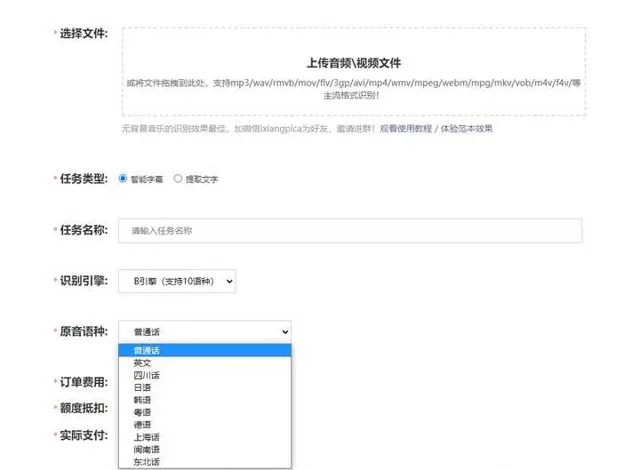
当然,如果你还是比较喜欢在剪辑软件中编辑字幕,它也是支持导出字幕文件的。可导出的字幕文件格式共有5种:SRT、ASS、fcpxml、TXT、文字稿。

10、配音工具
抖音上很多不出境的视频,都是用AI配音软件配的声音,所以电脑收藏夹里有一款配音工具也是很有必要的。
这款AI配音工具大概是我听过最仿真人的AI配音了,可以给声音添加各种不同的情绪,甚至是给一些电视剧角色进行简短的配音,也是毫无压力的。

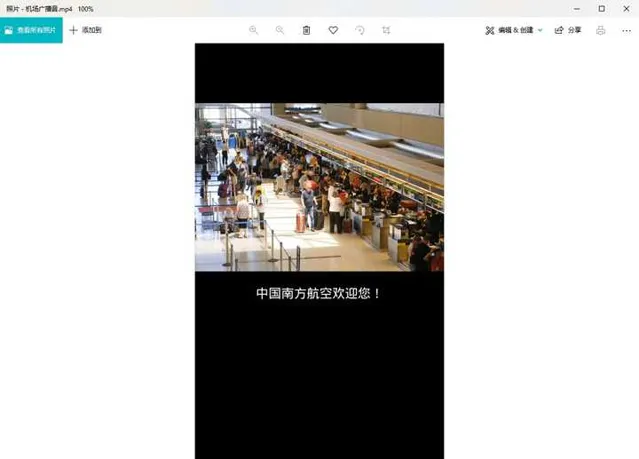
配音类型也相当多,包含的使用场景覆盖到日常中的方方面面,不管是电影解说,还是有声书配音、亦或者是情感语录朗读,都能轻松拿下。
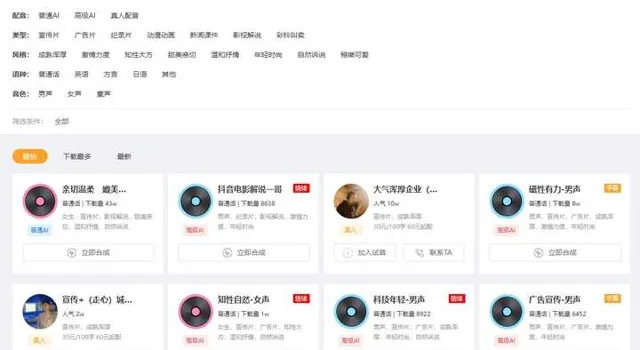
而且可以选择的情绪也很多,搭配情绪去配音还是蛮有意思的。
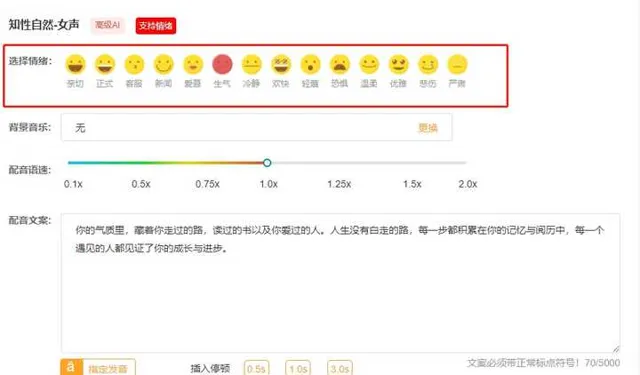
比如说这个 抖音电影解说一哥 的声音,我在抖音上已经刷到过好多次了,而且声音还非常真实:

新版的AI配音,还支持同时插入多个主播,配音变得更加方便省事了:
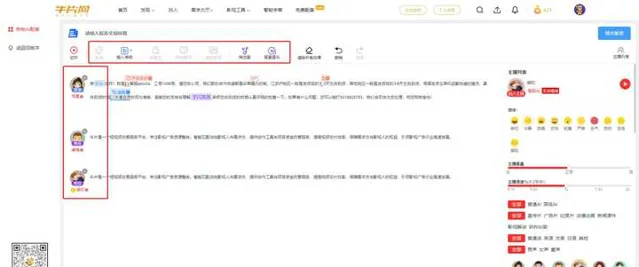
11、录制工具OBS Studio/EV录屏
虽说Windows自带的有录屏功能,但我还是想推荐给你OBS Studio,因为它不仅仅支持免费录屏,还支持直播推流。
特别适合在全平台分享教程的知识类自媒体,虽然我现在用的少,但不妨碍我很喜欢这款软件!
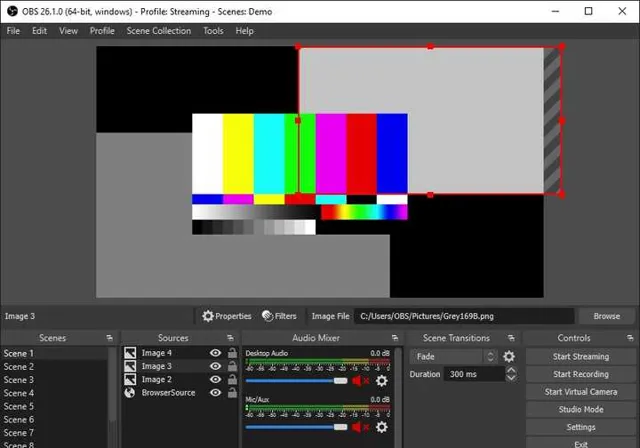
EV录屏也不错,没有水印,也没有时长限制,操作也很简单。
12、视频模板免费下载lookae
模板是个好东西,特别是免费的视频模板,更是帮你省钱省事省力!
lookae上提供了大量的视频模板,包含有PR模板、AE模板、各类插件、视频素材等资源:
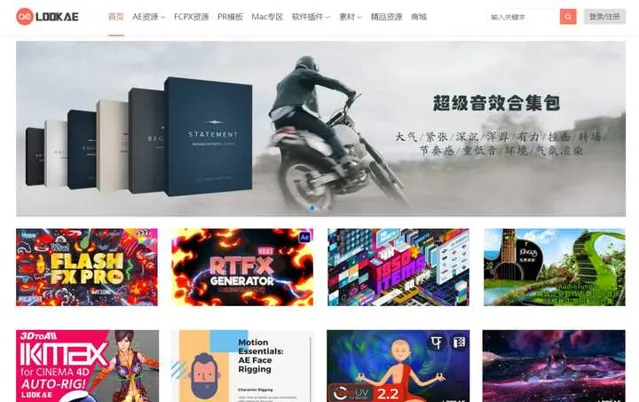
以PR模板为例,它提供的模板有:图形动画、三维动画、图表动画、文字标题动画、转场动画、遮罩动画.....等,大多数剪视频会遇到的动画效果,在这里基本都能找到。
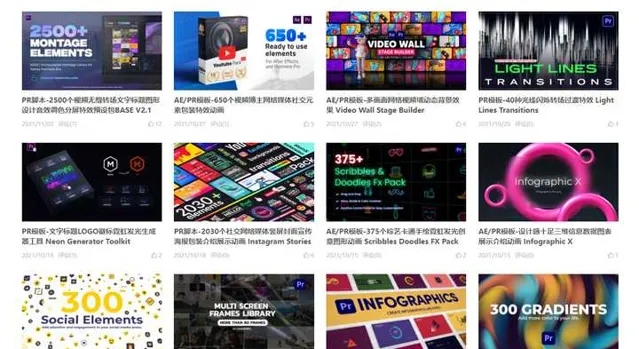
并且它提供的模板质量也是很不错的,非常非常值得使用。特别是当你做自媒体视频的时候,因为视频要求不是很高,用这个的模板,很快就能出一个成品。
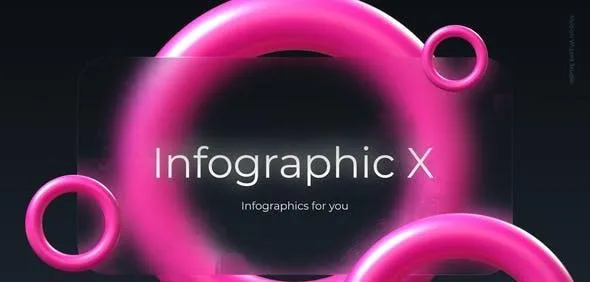
lookae不仅提供模板下载,它还很良心的在下载时,告诉你模板相关信息、预设安装方法等。
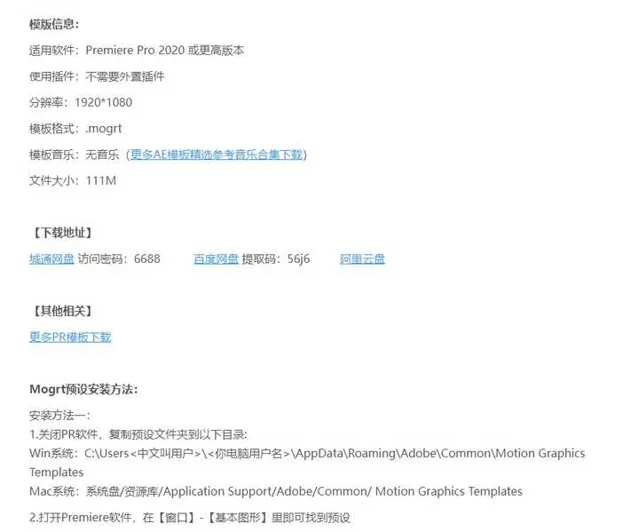
13、一键3D片头/片尾panzoid
为什么会给你们推荐这么个工具呢,因为我之前有个同事做的片头片尾都是从淘宝买的,虽然说很便宜,但现在有免费的,为什么不用呢?
panzoid提供了大量的3D图形视频模板,这些模板特别适合用在视频的开头和结尾。
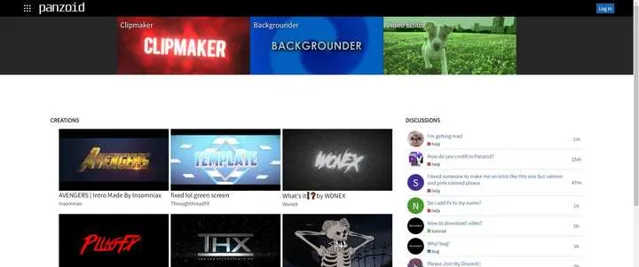
随便选用一个模板,点击进入后,就可以在线编辑了:
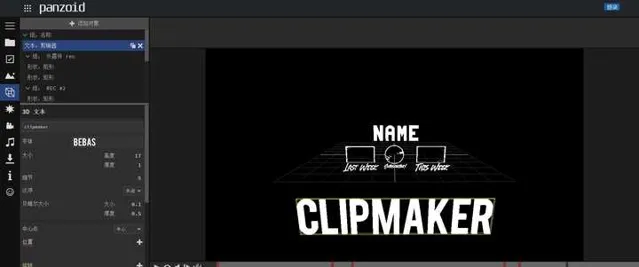
14、在线动画生成工具rive
这个网站的存在,很好的帮助了大家解决了MG动画问题。如果你不会用AE或者不想下载AE,那你可以试试这个网站,在线的动画生成工具。
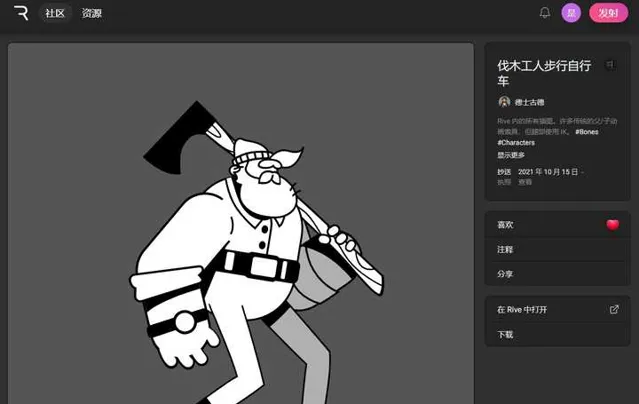
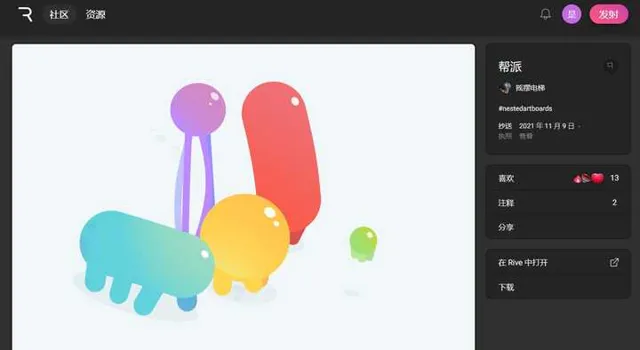
注册后就可以编辑使用了,而且他的操作也很简单,我们只用画好图形,设好关键帧,然后选择运动曲线即可。很智能,做出的动画也很nice!
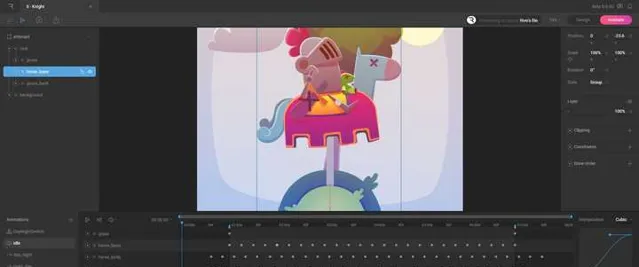
15、阿里巴巴旗下的智能动效工具犸良
犸良是阿里巴巴出品的一个智能动效制作神器,网站提供的大量动效模板,可以让零基础的人一键做出炫酷的动效动画。
它提供的动效类别有插图、金币红包、人物、按钮、氛围、图标、蚂蚁形象:
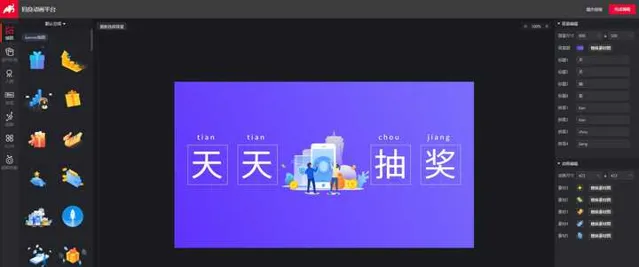
先更这些,回头用了新的软件,在来推荐~关注 @导演盒饭呢 蹲后续~
图片素材网站:
视频素材网站:











